لطالما كان WhatsApp يحمي المحادثات الخاصة من خلال نسخها احتياطيًا على الهواتف وكذلك على السحابة. يمكنك بسهولة استعادة النسخة الاحتياطية السحابية لاستعادة الرسائل القديمة حتى بعد التبديل إلى هاتف جديد. ولكن، هذا يعمل فقط طالما كنت على نفس نظام التشغيل (Android أو iOS). إذا انتقلت من Android إلى iOS أو العكس، فلن تتم استعادة الرسائل مباشرة.
من المفاهيم الخاطئة الشائعة أنه يمكننا نقل محادثات WhatsApp من Android إلى iPhone أوالعكس وذلك بالذهاب إلى Settings ثم Chat ثم Chat Backup وحفظ بيانات WhatsApp الخاصة بك على Google Drive لأجهزة الأندرويد أو على iCloud لأجهزة الآيفون أو التخزين المحلي على الهاتف.
المشكلة بهذه الطريقة أنها لا تمكنك من استرجاع النسخة الاحتياطية من Android إلى iPhone أوالعكس وذلك بسبب اختلاف الترميز على كلا الجهازين. لهذا السبب لا يوجد حل مباشر لأخذ نسخة احتياطية من WhatsApp على Android واستعادته لاحقًا على iPhone أو العكس.
إذن ما الحل؟ توجد تطبيقات كثيرة كلها مدفوعة تمكنك من فعل ذلك، وأفضلها على الإطلاق هو تطبيق Dr.Fone المدفوع والذي تم تثبيته في أكثر من 3.5 مليون جهاز حول العالم.
انزل قليلاً للأسفل ثم اضغط على WhatsApp Transfer واضغط على زر Download المناسب لنظام تشغيل كمبيوترك الذي ستستخدمه لنقل الواتساب من هاتف إلى آخر سواء كان كمبيوترك يعمل بنظام الويندوز أو الماك.

قم بتثبيت وتشغيل أداة dr.fone على جهاز الكمبيوتر الخاص بك ، وقم بتوصيل أجهزة Android و iPhone بالكمبيوتر. من الشاشة الرئيسية ، اختر “WhatsApp Transfer”

اختر “WhatsApp” ثم “Transfer WhatsApp messages”.

ملاحظة: يمكنك اختيار الخيار أعلاه اذا كنت قادراً على شبك جهاز الأندرويد والآيفون بكمبيوترك في نفس الوقت. إذا لم تتمكن من ذلك (مثلاً لا يوجد لديك منافذ USB كافية)، يمكنك أولاً اختيار Backup WhatsApp messages وإكمال خطوات النسخ الاحتياطي للواتساب، ثم بعد ذلك تختار Restore WhatsApp messages to iOS device للآيفون، أو Restore WhatsApp messages to Android device للأندرويد ثم إكمال عملية النقل.
ولكن هنا سوف نقوم باختيار Transfer WhatsApp messages على افتراض أن باستطاعتك شبك جهاز الأندرويد والآيفون بكمبيوترك في نفس الوقت.
ستظهر لك الشاشة التالية:

قم أولاً بشبك الهاتف الذي تريد نقل الواتساب منه. ستظهر لك تعليمات لهذا الهاتف وذلك حسب نوعه وموديله والتي يجب اتباعها، وسيظهر لك اسم الهاتف في اليسار (Source). بعد ذلك قم بشبك الهاتف الذي تريد نقل الواتساب إليه وستظهر لك أيضاً تعليمات لهذا الهاتف وذلك حسب نوعه وموديله والتي يجب اتباعها، وسيظهر لك اسم الهاتف في اليمين (Destination).
هذه التعليمات المصورة ستطلب منك تعديل بعض الإعدادات في هاتفك مثل تفعيل وضع الـ USB Debugging و Trust Your Computer وأخذ نسخة احتياطية في هاتفك ثم استرجاعها مؤقتاً وإعطاء الصلاحيات لتطبيق الواتساب للوصول إلى الـ Storage.
كما ترون في الصورة التالية، سيتم نقل الواتساب من الهاتف Google Pixel الذي على اليسار (Source) إلى هاتف آيفون 11 برو ماكس الذي على اليمين (Destination). اضغط على زر Transfer.

ستبدأ بعد ذلك عملية نقل الواتساب كاملا:

تم الانتهاء من النقل:

بعد ذلك تأكد من أن الواتساب تم نقله بشكل سليم وأنه يعمل بدون مشاكل قبل حذفه من الهاتف القديم.

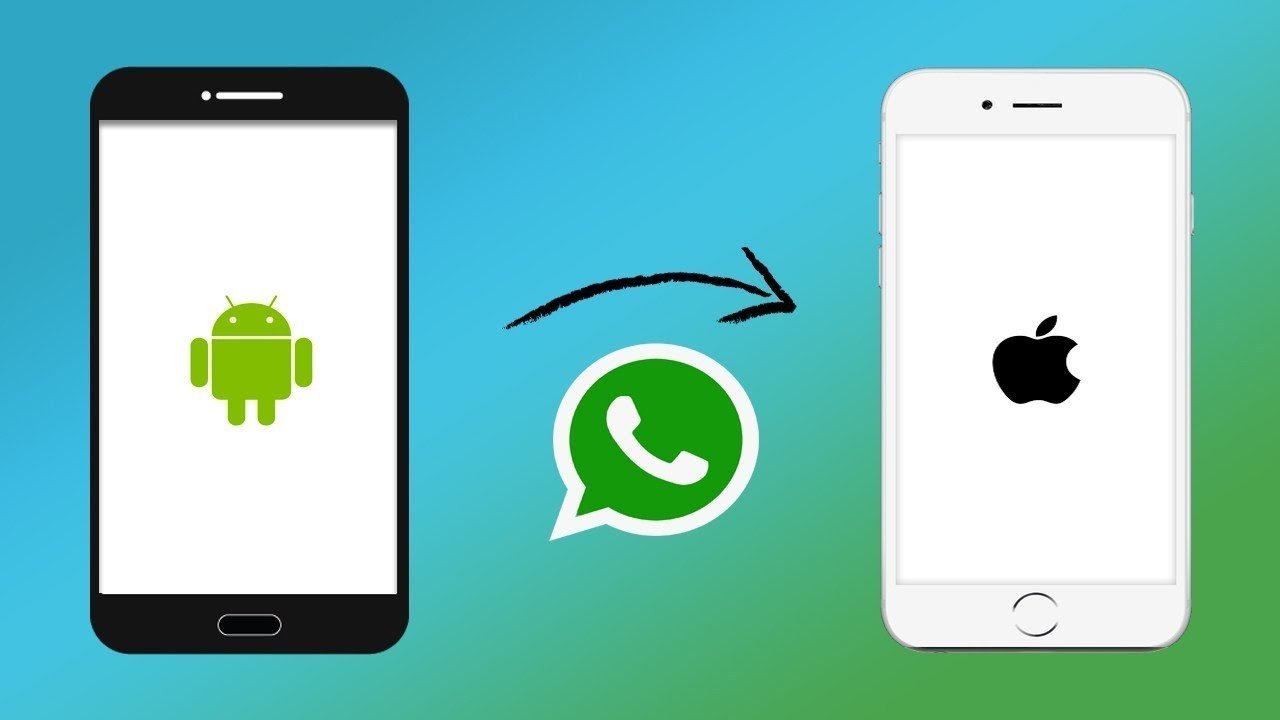
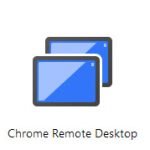




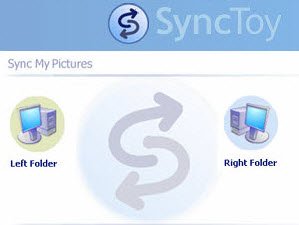

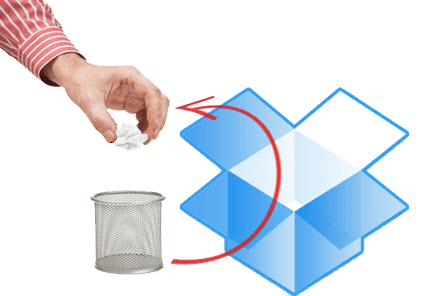






2 تعليقات
شكراً لك
انقذتني بعد جهد جهيد من البحث
العفو